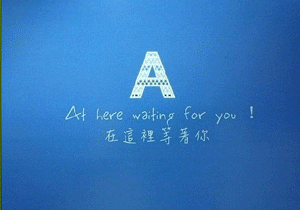本教程介紹水平循環播放圖片的GIF動畫效果製作方法。首先找好一組需要展示的圖片,統一圖片的尺寸。然後按照水平位置拚貼好,最後用IR設置好首尾圖片的過渡就可以了。
最終效果
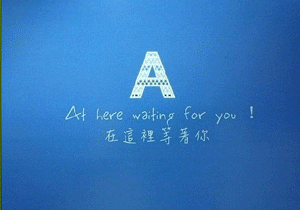
1、在PS中打開相同大小的三幅圖片,為使圖片不錯位,圖片大小要一致,也可以在打開後修改大小。



2、把圖片拖入到統一文件夾內。

3、雙擊解鎖背景層,按Ctrl + J 複製一層。
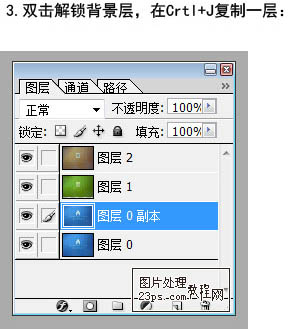
4、選擇菜單:圖像 > 畫布大小,打開畫布大小對話框,因為我們有四個圖層,所以把畫布寬帶放大到四倍,放大後效果如下圖。

[page]
5、建立三條參考線,視圖 > 參考線,以圖片原始的寬帶為基準,這裏為300像素,參數線分別為300像素、600像素、900像素。
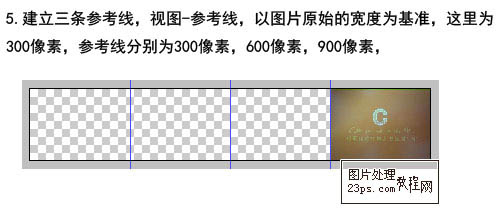
6、分別把圖片的對其參考線,效果如下圖。

7、按Ctrl + E合並所有可見圖層。

8、轉到裁切工具,如下圖所示進行裁切。
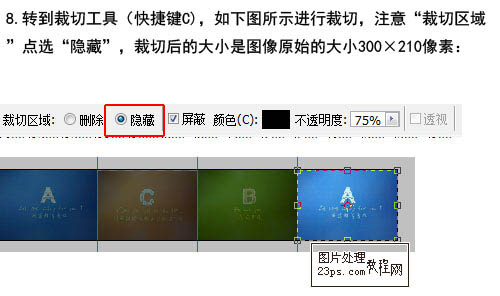
9、轉到IR編輯動畫。
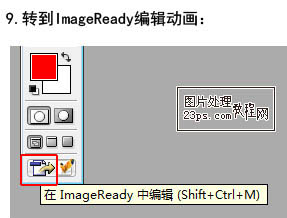
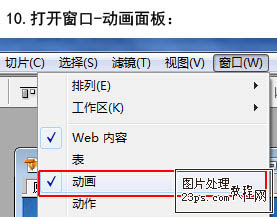
11、複製當前幀。
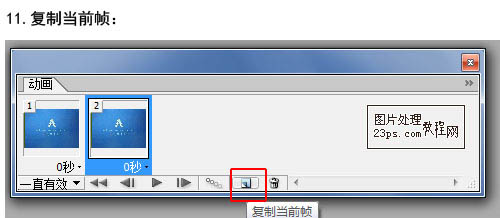
12、轉到移動工具,按住Shift 鍵拖動圖層,如下圖第一幅圖所示為拉動過程,最後拉到最後一幅圖片與第一幅圖片重合,因為兩副圖片是一樣的。
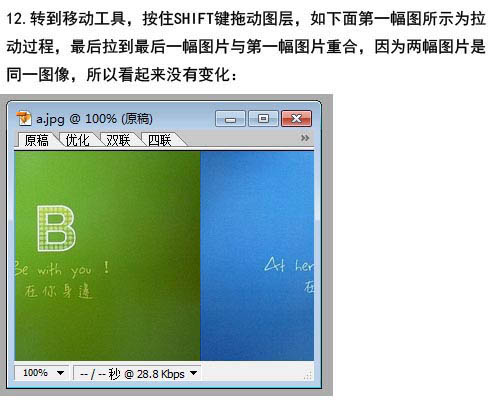
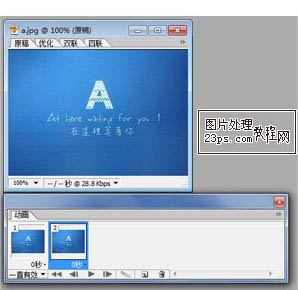
[page]
13、添加過渡幀。
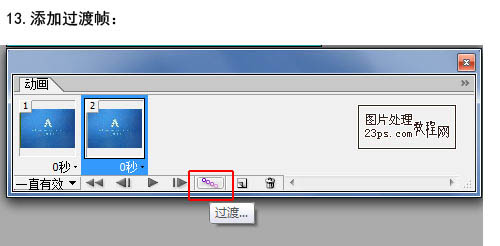
14、設置如下圖。

15、最後適當增加每一個圖片完全顯示的那一幀的時間,如下圖。

16、導出之前優化畫質設置。
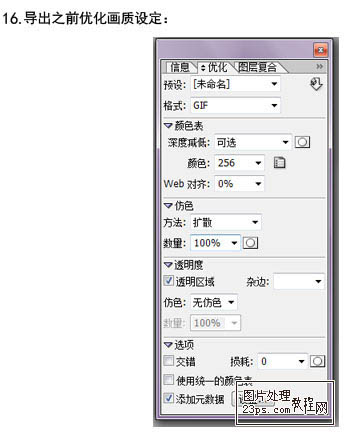
17、選擇菜單:文件 > 將優化結果存儲為。

17、文件存儲為GIF格式。

最終效果: